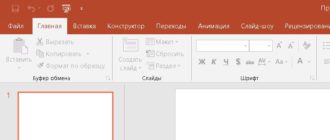Каждый владелец сайта вставляет картинки в статьи, в галерею. Чтобы изображения не оказывали сильного влияния на скорость работы интернет-ресурса, важно сжимать, загружаемые img. Также, важно понимать, что фотографии (с телефона, фотокамеры) лучше размещать в наивысшем качестве, для того, чтобы их четкость была идеальной. Но на загрузке сайта, однозначно, всё это скажется не в лучшую сторону. Поэтому, советую не загружать фото в медиафайлы административной панели. Обойдитесь скриншотами экрана и изображениями из фотостоков.
В сегодняшнем выпуске я расскажу вам, как сохранить картинку в формате jpg. Почему лучше сохранять именно в таком расширении подробнее я описал в статье как уменьшить размер изображения.
Почитайте ее и можете переходить обратно.
Как сохранить изображение в формате jpg в Paint
- Откройте Paint. Это базовая программа на любой версии операционной системы Windows. Если у вас есть Paint.net, то можете воспользоваться им.
- Затем, в левом верхнем углу нажмите «Файл», и в выпадающем списке выберите «Открыть».
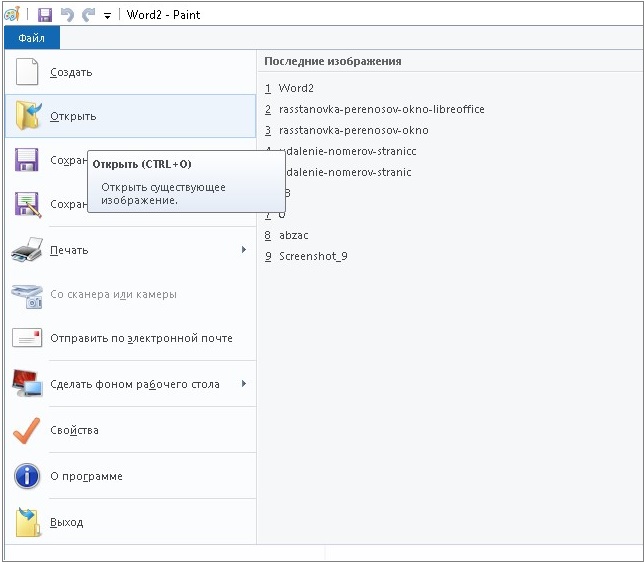
- В появившемся окне найдите нужную папку и откройте изображение.
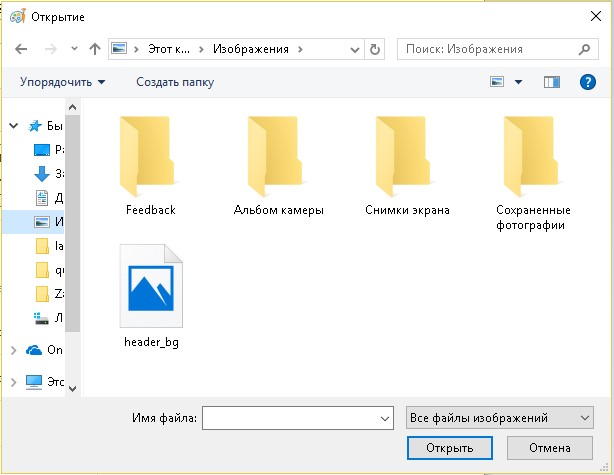
- Теперь переходим к сохранению. Для этого нажмите «Файл», затем на стрелочку вправо на кнопке «Сохранить как» и выберите «Изображение в формате JPEG».
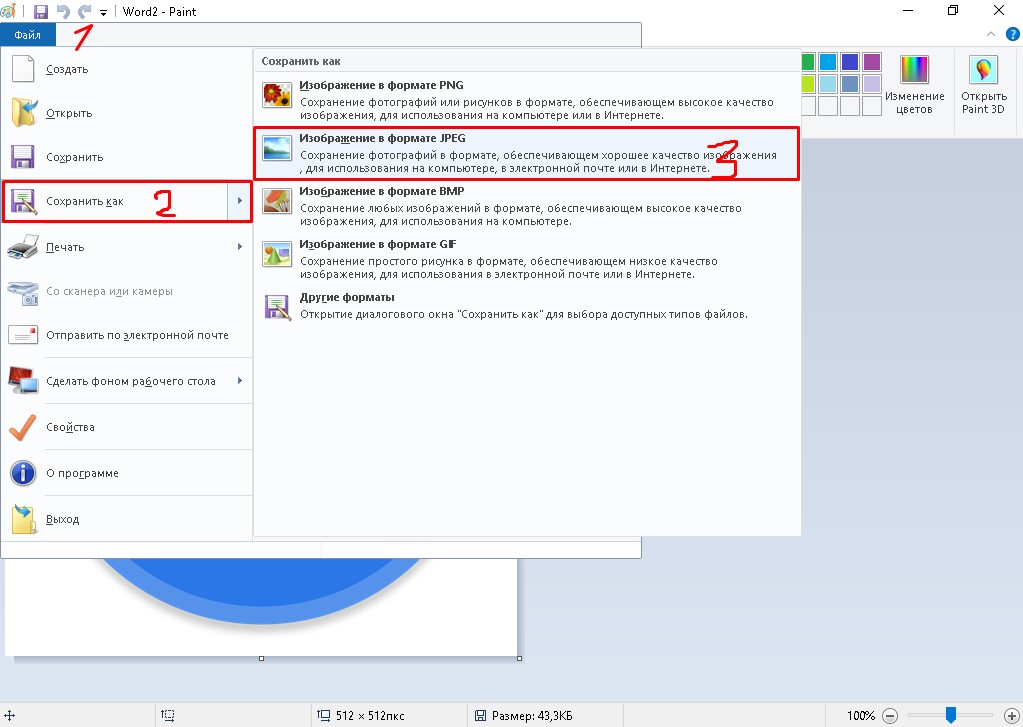
- Появится окно: напротив «Имя файла:» пропишите название картинки, а в «Тип файла» уже обозначен формат JPEG. Осталось нажать «Сохранить».

Вот так можно сохранить изображение в формате jpg, используя редактор изображений Paint.
Как сохранить картинку в JPEG в фотошопе
- Откройте изображение в фотошопе! Если ваша картинка находится на компьютере в папке или рабочем столе, то открыть ее в фотошопе можно так: нажмите на картинку правой кнопкой мыши, кликните «открыть с помощью» и выберите Photoshop. Либо сразу откройте фотошоп, нажмите Файл —> Открыть, затем выберите среди файлов компьютера требующееся изображение.
- Надеюсь, вы уже открыли картинку. Примерно так это должно выглядеть:
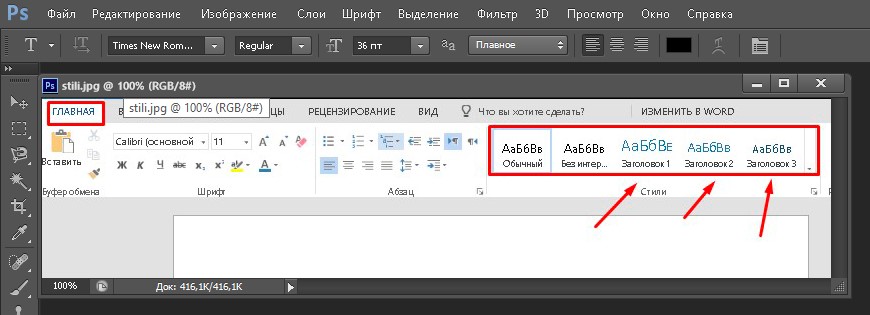 Сейчас переходим к сохранению. Пройдите по пути: «Файл» —> «Сохранить как» или «Файл» —> «Сохранить для Web». Воспользовавшись вторым способом, вы сможете регулировать размер изображения: у вас будет специальная дорожка по увеличению и уменьшению веса img-файла (чем больше вес, тем лучше качество). Более наглядно на скриншоте ниже:
Сейчас переходим к сохранению. Пройдите по пути: «Файл» —> «Сохранить как» или «Файл» —> «Сохранить для Web». Воспользовавшись вторым способом, вы сможете регулировать размер изображения: у вас будет специальная дорожка по увеличению и уменьшению веса img-файла (чем больше вес, тем лучше качество). Более наглядно на скриншоте ниже: 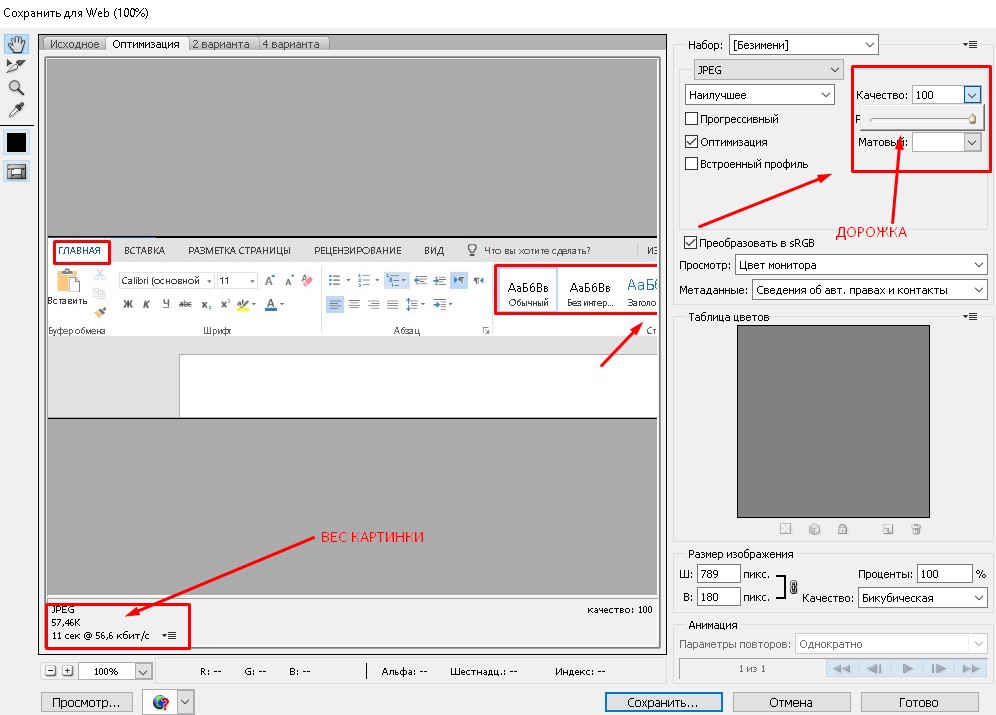
- Теперь нажмите «Сохранить» и в окне сохранения пропишите название. Изображение автоматически идет в jpg.
Инструкция по сохранению подошла к концу.
Интересные записи:
- Нужен ли антивирус на Андроид
- Как проверить скорость интернета на компьютере
- Как накрутить лайки в ВК
- Компьютер перезагружается сам по себе
- Как убрать всплывающую рекламу на Андроиде
- Как раздать интернет с телефона
- Как удалить антивирус
- Как удалить группу в вк
- Как сделать прозрачный фон в фотошопе
- Как стать популярным в инстаграме
- Что такое медиафайл
- Как взломать пароль вай фай
- Как раскрутить канал на YouTube
- Как восстановить пароль в скайпе
- Как создать невидимую папку
- Как включить виртуальную клавиатуру на windows
- Черный экран при включении компьютера
- Как раскрутить группу в ВК
- Как отвязать номер от страницы Вконтакте